本文主要介紹在DevStudio中進行Java代碼的開發、調試等操作,幫助您快速了解和使用DevStudio。
前提條件
已注冊并登錄GitHub。
背景信息
DevStudio內預置了Node.js、Python、Go、Java等多種主流的技術棧,同時已預安裝好各開發環境所需的軟件包和插件,支持智能編碼助手,方便您快速地編輯、調試、運行、部署云端代碼。更多信息,請參見了解云效DevStudio。
本文將使用GitHub上的Java示例代碼進行演示,介紹在DevStudio中進行Java代碼的開發調試等操作。關于DevStudio的基礎使用教程,請參見部署并使用DevStudio 。
操作步驟
通過DevStudio應用鏡像部署DevStudio,并在DevStudio中進行Java代碼的開發、調試的操作步驟如下:
步驟一:部署并進入DevStudio
部署并進入DevStudio。具體操作,請參見部署DevStudio和進入DevStudio。
注意 由于Java開發時的語法服務所需要的CPU和內存較高,建議您在創建輕量應用服務器時,選擇2 vCPU 4 GiB及以上的規格。
步驟二:克隆Java代碼
您需要將公鑰配置到GitHub,然后將示例代碼文件克隆到本地。
步驟三:安裝插件
DevStudio本身是一個通用的IDE平臺,使用它進行代碼的開發,一般需要安裝一些語言(例如Java)的VSCode插件,以輔助開發工作。本文以Java語言為例,Java語言依賴的插件一般是Language Support for Java(TM) by Red Hat,該插件會提供Java代碼的高亮、語法提示、語法交叉索引、代碼運行等能力。目前該插件已經內置在DevStudio中,您可以直接使用。同時,DevStudio對接了VSCode插件市場,您也可以在DevStudio中直接進入VSCode插件市場,搜索并安裝所需的插件。
步驟四:編輯并運行代碼
您可以直接打開相應的代碼文件,直接進行編輯即可。在編輯的過程中,DevStudio將提供語法提示、語法引用、語法定義跳轉等能力。
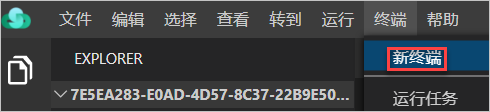
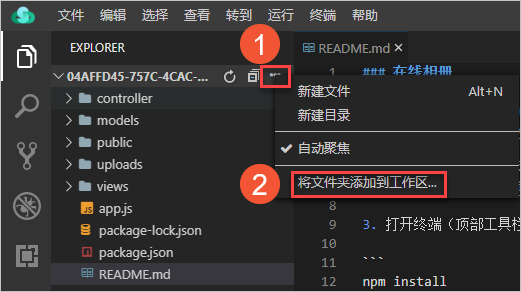
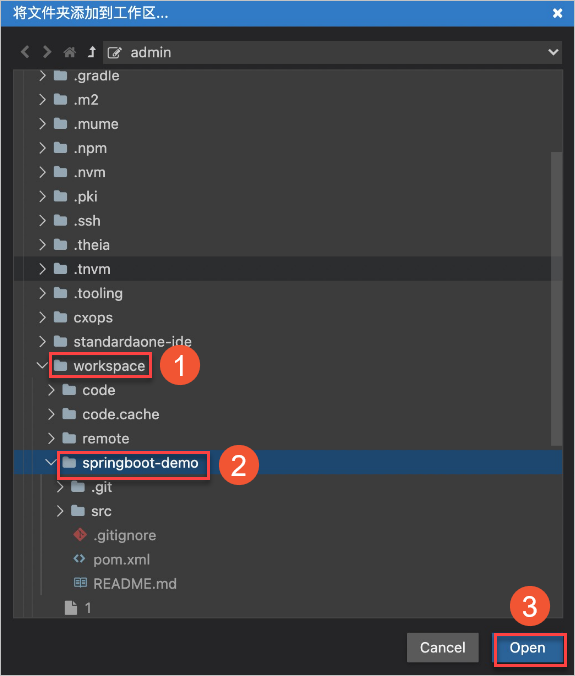
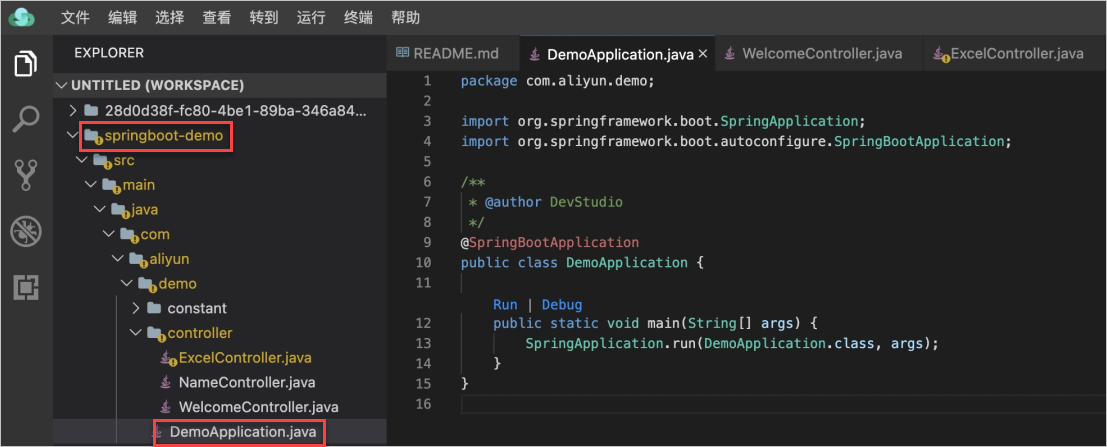
 圖標,打開插件市場面板。
圖標,打開插件市場面板。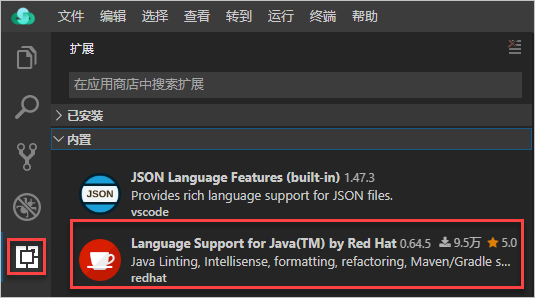
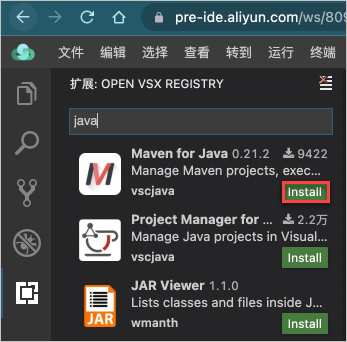
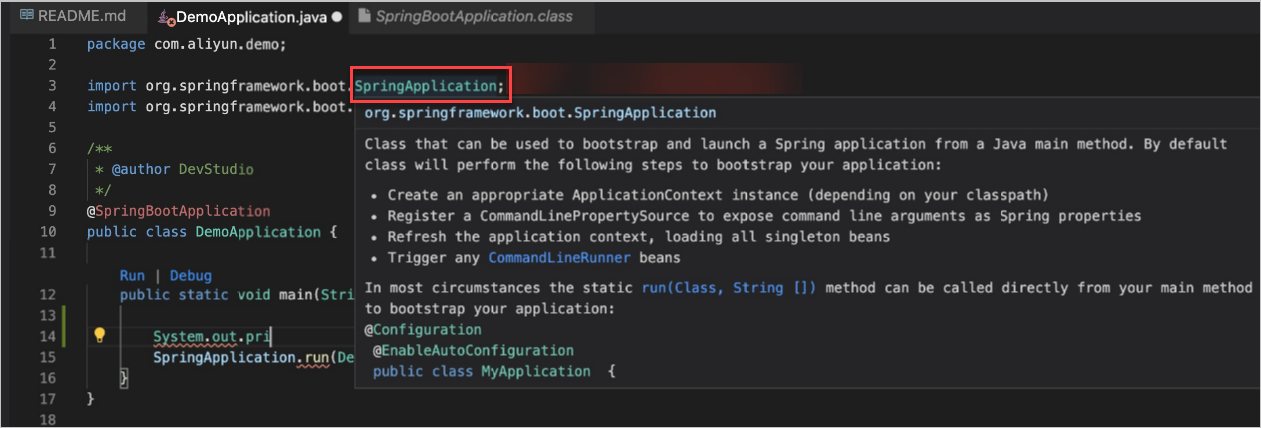
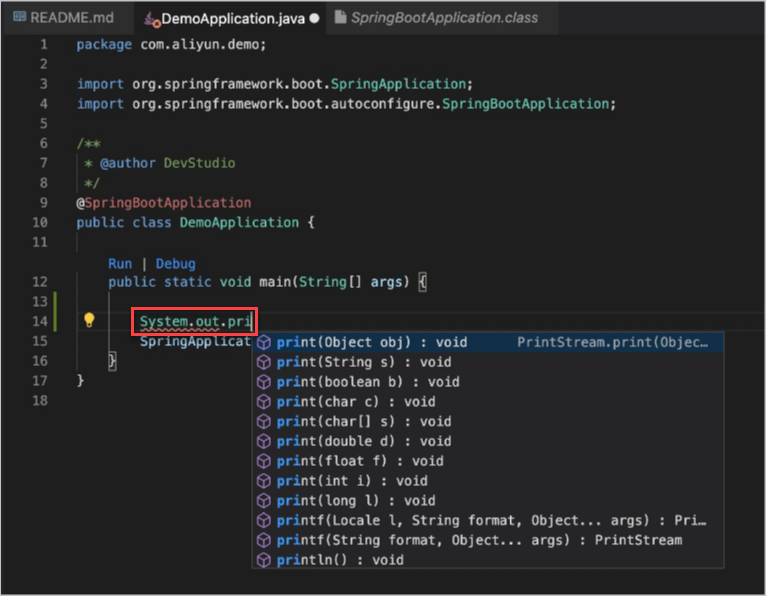
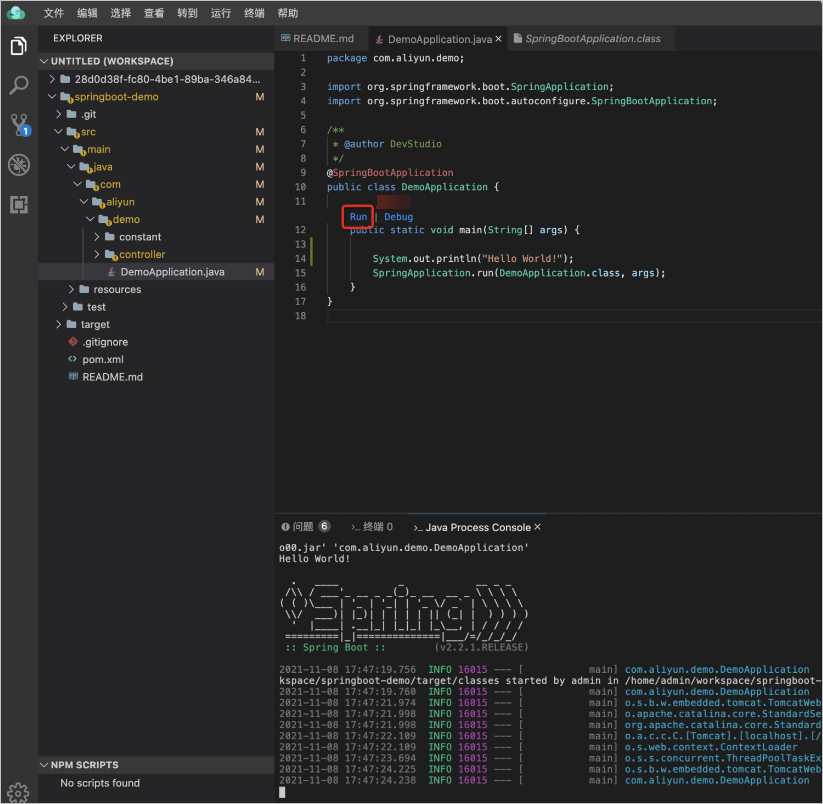
 圖標,打開
圖標,打開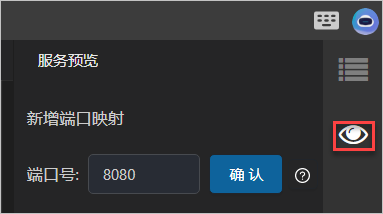
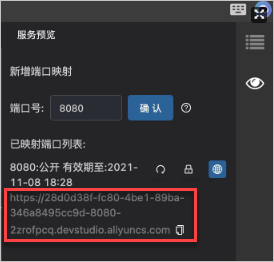 通過此域名調用接口,可看到如下預覽頁面。
通過此域名調用接口,可看到如下預覽頁面。